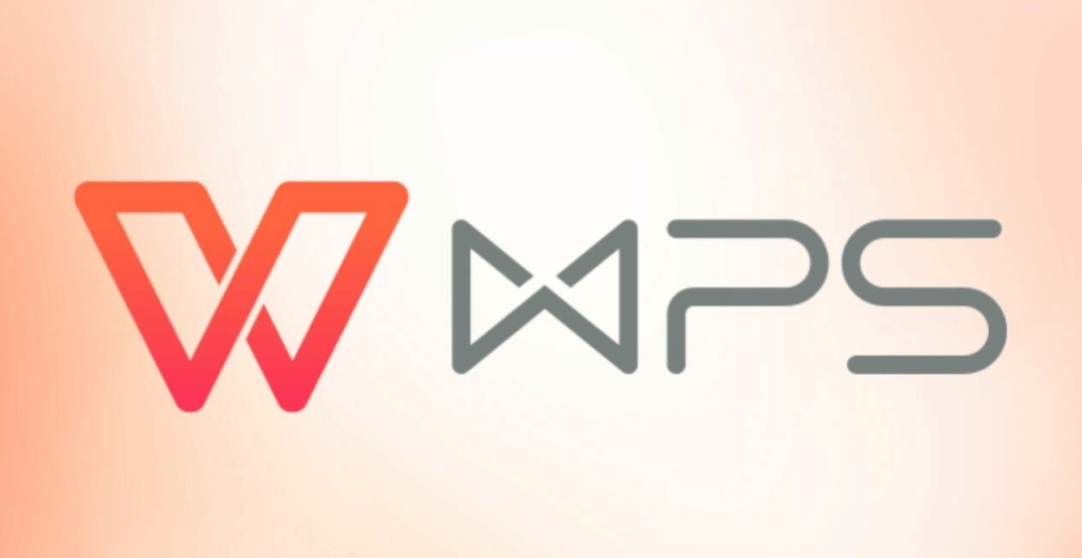WPS Excel怎么加水印?
发布时间:16/03/2025 00:00:00
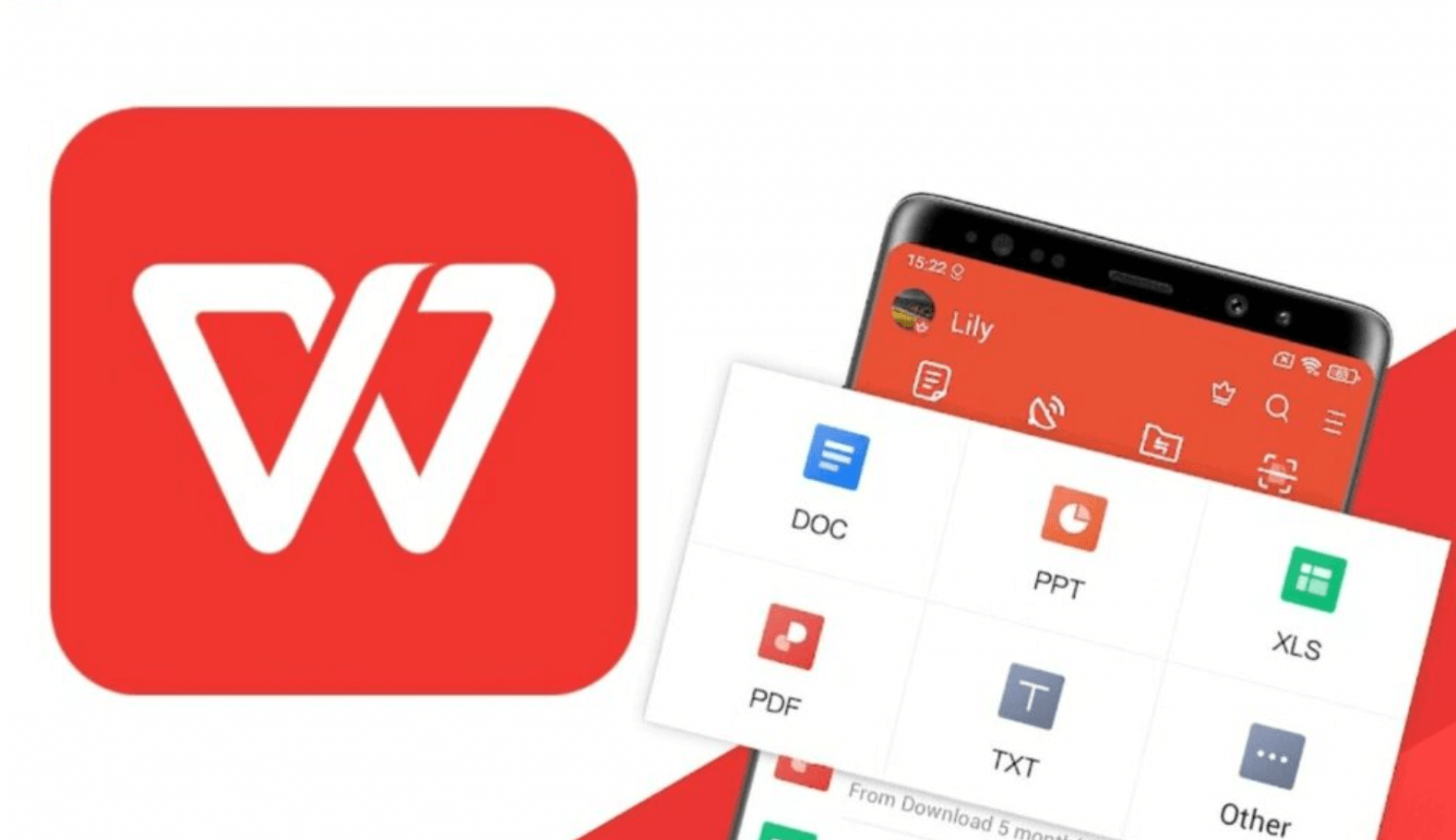
Excel 原生水印功能的缺失与现实需求
核心痛点:
与 Microsoft Excel 类似,WPS Excel 的 原生功能菜单中并未直接提供"水印"命令按钮。用户无法像在 WPS Word 或 Microsoft Word 中那样,通过简单点击"设计"->"水印"来插入预设或自定义水印图像或文字。
用户需求场景:
- 版权声明: 在分发的财务报表、数据分析报告上添加"公司机密"、"禁止外传"、"样板文件"等字样。
- 状态标识: 清晰标注"草稿"、"审核中"、"最终版"等文档状态。
- 品牌展示: 在模板或展示性文档中加入公司Logo或名称作为背景标识。
- 防伪溯源: 添加特定用户或部门信息,便于追踪文档来源。
参照:
虽然腾讯文档、飞书文档、石墨文档、语雀等在线协作文档在基础表格功能上发展迅速,但在复杂本地文档处理(如深度水印控制)方面,WPS Office 和 Microsoft Office 这类桌面套件仍具优势。Notion 的数据库视图亦无水印功能。
WPS Excel 实现水印的三种专业途径
WPS Excel 巧妙地利用其强大的页眉页脚功能和单元格背景叠加,实现了实用的水印效果。主要方法有:
- 页眉/页脚插入法(最常用且推荐): 核心思路是将水印(图片或艺术字)插入到页眉或页脚区域。该区域的内容会作为背景显示在每一页工作表上,完美模拟传统水印效果,且不影响单元格数据编辑。
- 艺术字叠加法(适用于单页突出): 在表格上方插入艺术字,调整其格式(如半透明、旋转角度)后置于底层。此法灵活但需手动调整位置,且不易完美适配多页打印。
- 单元格背景法(极简文字需求): 对大面积合并单元格设置背景图片(包含水印文字)。此法限制大,不灵活,仅适用于极少数固定布局场景,一般不推荐。
详解WPS Excel添加水印步骤(以最推荐的页眉/页脚法为例)
方法一:利用页眉/页脚插入图片水印(推荐)
- 进入页面布局视图: 打开您的WPS Excel工作表。点击顶部菜单栏的 "插入" 选项卡。
- 打开页眉/页脚编辑: 在 "插入" 选项卡右侧,找到 "页眉和页脚" 按钮并点击。
- 插入水印图片: 确保光标在页眉或页脚框内。在顶部出现的 "页眉和页脚工具" (设计) 选项卡中,找到 "图片" 按钮并点击。
- 选择并插入图片: 在弹出的文件选择对话框中,找到您预先制作好的水印图片(PNG格式带透明背景效果最佳,或JPG)。选中图片,点击 "打开" 或 "插入"。
-
调整水印图片格式 (关键步骤):
- 设置图片大小
- 调整尺寸
- 调整 "图像控制" 下的 "颜色" 为 "冲蚀"
- 预览与确认: 点击 "页眉和页脚工具" 选项卡外的任意工作表单元格,退出页眉/页脚编辑状态。
方法二:利用页眉/页脚插入文字水印(使用艺术字)
- 前两步同方法一: 插入 -> 页眉和页脚 -> 进入页面布局视图并激活页眉/页脚编辑区。
- 插入艺术字: 在 "页眉和页脚工具" (设计) 选项卡中,点击 "艺术字" 按钮。
- 输入水印文字: 在弹出的"编辑艺术字文字"对话框中,输入您的水印文字(如"机密")。
-
调整艺术字格式 (关键步骤):
- 设置文本填充为浅灰色
- 设置文本轮廓为无轮廓
- 设置透明度
- 调整旋转角度
方法三:艺术字直接叠加法(适用于单页或特殊位置)
- 插入艺术字: 在 "插入" 选项卡中,点击 "艺术字",选择一个样式,输入水印文字并确定。
-
格式化艺术字:
- 设置文本填充和透明度
- 设置文本轮廓为无轮廓
- 调整旋转和大小
- 调整图层顺序: 右键点击艺术字,选择 "置于底层" -> "置于底层"。
灵活变通,实现专业标识
尽管 WPS Excel 没有原生的一键水印按钮,但通过巧妙运用其 强大的页眉页脚系统 和 灵活的艺术字工具,用户完全可以实现专业、清晰、不影响数据操作的文档水印效果。相较于等待可能不会出现的原生功能,掌握本文介绍的 页眉/页脚插入法(尤其是图片法)是最可靠、最接近原生体验的解决方案。无论是保护敏感数据还是提升文档专业形象,这一技巧都值得纳入您的WPS办公技能库。
为什么我在普通视图里看不到插入的水印(页眉/页脚法)?
这是正常现象。通过页眉/页脚插入的水印(无论是图片还是艺术字),仅在“页面布局”视图、“分页预览”视图和最终的打印输出/PDF导出中可见。普通视图和阅读视图下默认不显示页眉页脚内容。
水印图片/文字被表格内容挡住了怎么办?
对于 页眉/页脚法 插入的水印,它本质上是背景,不可能被工作表中的单元格内容或图表遮挡。如果看不到,请检查是否在正确的视图(页面布局/打印预览)。对于 艺术字叠加法,务必确保已将艺术字 “置于底层”。
如何让水印只出现在特定页,而不是所有页?
WPS Excel 的页眉页脚通常是应用于整个工作表。要实现特定页水印,需要 将需要不同水印的内容放在不同的工作表 中,然后分别为这些工作表设置不同的页眉/页脚(包含不同水印)。或者,使用 艺术字叠加法 只在特定工作表的特定区域手动添加。
水印会影响我的表格数据计算或图表吗?
完全不会。水印(尤其是页眉/页脚法实现的)是纯粹的视觉层背景元素,与工作表中的公式、数据、图表等功能逻辑完全独立,不会产生任何干扰。
上一篇: WPS能打开图片吗?
下一篇: WPS如何删除页眉的横线?